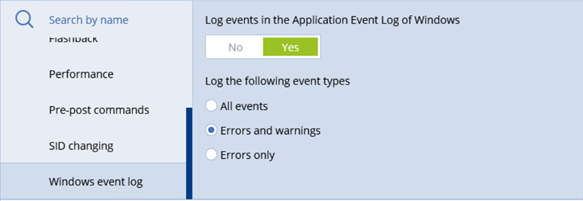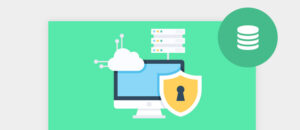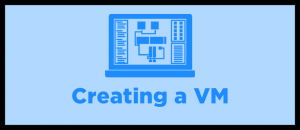Overview
Bài viết này sẽ đưa ra các Recovery Option để bạn có thể lựa chọn cài đặt khi tiến hành Recovery thiết bị trên Acronis Cyber Backup.
Các Recovery Option có sẵn tùy thuộc vào:
+ Môi trường mà agent thực hiện phục hồi hoạt động trong (Windows, Linux, macOS hoặc bootable media).
+ Loại dữ liệu đang được phục hồi (đĩa, tệp, máy ảo, dữ liệu ứng dụng).
Lưu ý: Có những recovery option có tên trùng và cách hoạt động như các backup option trong backup plan. Bạn có thể tìm bài viết “Các tùy chọn backup trong backup plan” để có thêm thông tin.
Các Recovery Option:
1.Boot mode.
Tùy chọn này có hiệu quả khi khôi phục máy vật lý hoặc máy ảo từ bản sao lưu cấp đĩa có chứa hệ điều hành Windows. Nó cho phép bạn chọn chế độ khởi động (BIOS hoặc UEFI) mà Windows sẽ sử dụng sau khi khôi phục.
Nếu chế độ khởi động của máy ban đầu khác với chế độ khởi động được chọn, phần mềm sẽ:
+ Khởi tạo đĩa mà bạn đang khôi phục ổ đĩa hệ thống, theo chế độ khởi động đã chọn (MBR cho BIOS, GPT cho UEFI).
+ Điều chỉnh hệ điều hành Windows để nó có thể bắt đầu sử dụng chế độ khởi động đã chọn.
+ As on the target machine (Mặc định): Agent đang chạy trên máy đích phát hiện chế độ khởi động hiện đang được Windows sử dụng và thực hiện các điều chỉnh theo chế độ khởi động được phát hiện.
+ As on the backed-up machine: Agent đang chạy trên máy đích đọc chế độ khởi động từ bản sao lưu và thực hiện các điều chỉnh theo chế độ khởi động này. Điều này giúp bạn khôi phục một hệ thống trên một máy khác, ngay cả khi máy này sử dụng chế độ khởi động khác, sau đó thay thế đĩa trong máy sao lưu.
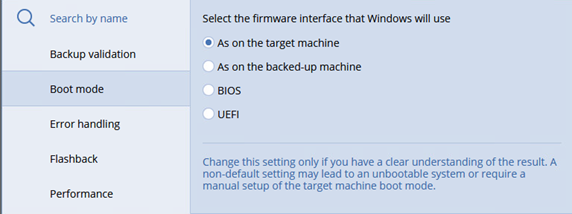
2. Flaskback
Tùy chọn này có hiệu quả khi khôi phục đĩa và ổ đĩa trên máy vật lý và ảo, ngoại trừ Mac.
Nếu tùy chọn này được bật, chỉ có sự khác biệt giữa dữ liệu trong bản sao lưu và dữ liệu đĩa đích được phục hồi. Điều này tăng tốc phục hồi dữ liệu vào cùng một đĩa khi được sao lưu, đặc biệt nếu phân bổ của đĩa không thay đổi. Dữ liệu được so sánh ở cấp độ khối.
Đối với máy vật lý, so sánh dữ liệu ở cấp độ khối là một hoạt động tốn thời gian. Nếu kết nối đến bộ lưu trữ sao lưu nhanh, sẽ mất ít thời gian hơn để khôi phục toàn bộ đĩa hơn là tính toán sự khác biệt dữ liệu. Do đó, bạn chỉ nên bật tùy chọn này nếu kết nối đến bộ lưu trữ sao lưu chậm (ví dụ: nếu bản sao lưu được lưu trữ trong bộ lưu trữ đám mây hoặc trên thư mục mạng từ xa).
Khi khôi phục máy vật lý, cài đặt trước phụ thuộc vào vị trí sao lưu:
+ Nếu vị trí sao lưu là bộ lưu trữ đám mây, cài đặt trước là: Enable.
+ Đối với các vị trí sao lưu khác, cài đặt trước là: Disable.
+ Khi khôi phục máy ảo, cài đặt trước là: Enable.
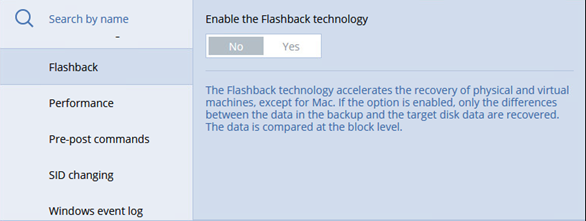
3. Performance
Tùy chọn này xác định mức độ ưu tiên của quá trình khôi phục trong hệ điều hành. Mức độ ưu tiên của một quy trình đang chạy trong một hệ thống xác định lượng CPU và tài nguyên hệ thống được phân bổ cho quy trình đó. Giảm mức ưu tiên khôi phục sẽ giải phóng thêm tài nguyên cho các ứng dụng khác. Tăng mức ưu tiên khôi phục có thể tăng tốc quá trình khôi phục bằng cách yêu cầu hệ điều hành phân bổ thêm tài nguyên cho ứng dụng sẽ thực hiện khôi phục. Tuy nhiên, hiệu ứng thu được sẽ phụ thuộc vào mức độ sử dụng CPU chung và các yếu tố khác như tốc độ I / O của đĩa hoặc lưu lượng mạng.
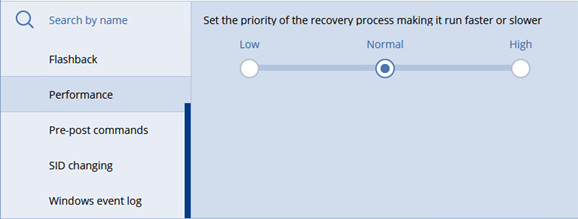
4. Windows Event log.
Tùy chọn này chỉ có thể sử dụng trong các hệ điều hành Windows. Tùy chọn này xác định liệu các Agent có phải ghi nhật ký các sự kiện của các hoạt động khôi phục trong Application Event Log of Windows hay không (để xem nhật ký này, chạy eventvwr.exe hoặc chọn Control Panel > Administrative tools > Event Viewer). Bạn có thể lọc các sự kiện sẽ được ghi lại.
Có 3 tùy chọn ghi log về các loại sự kiện: All event, Errors and Warnings và Errors only.